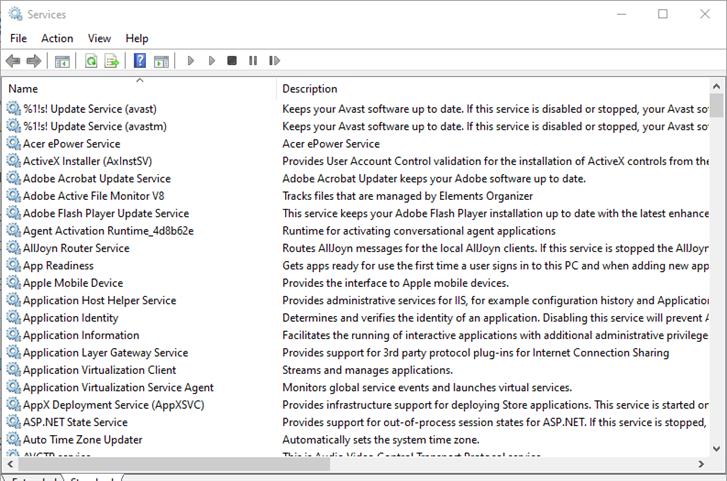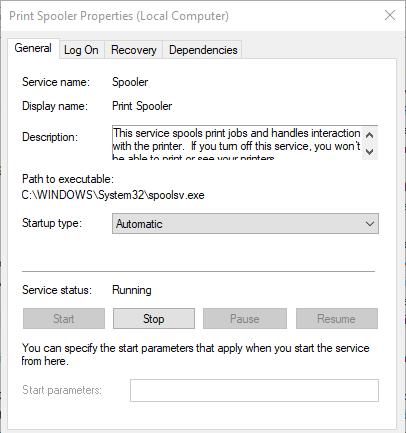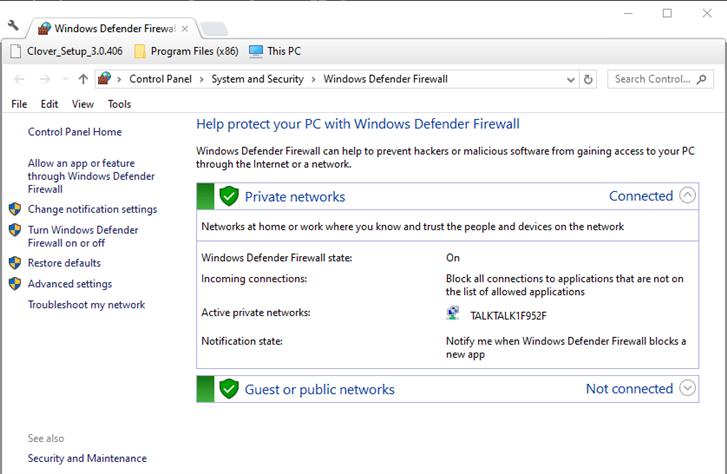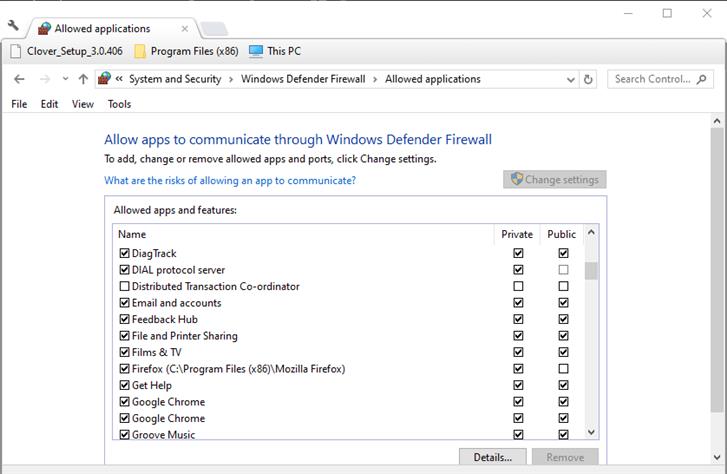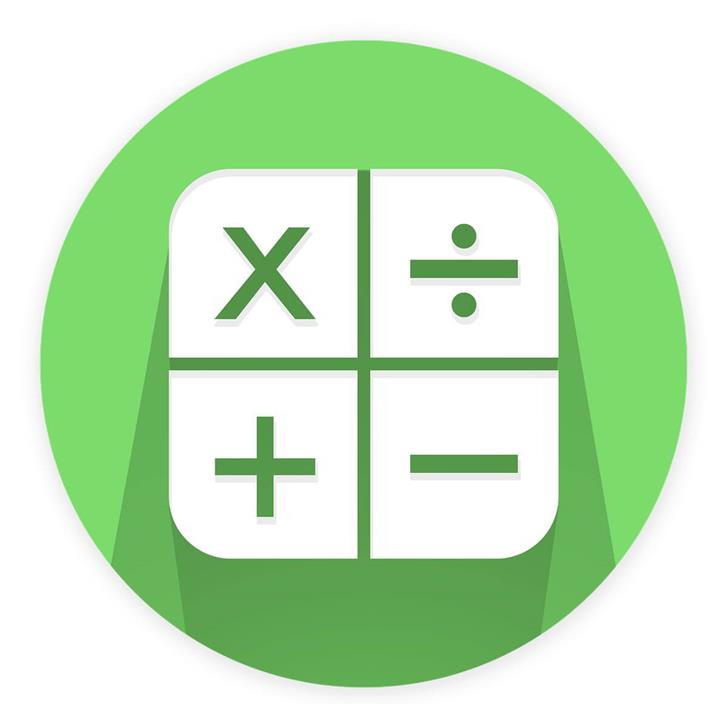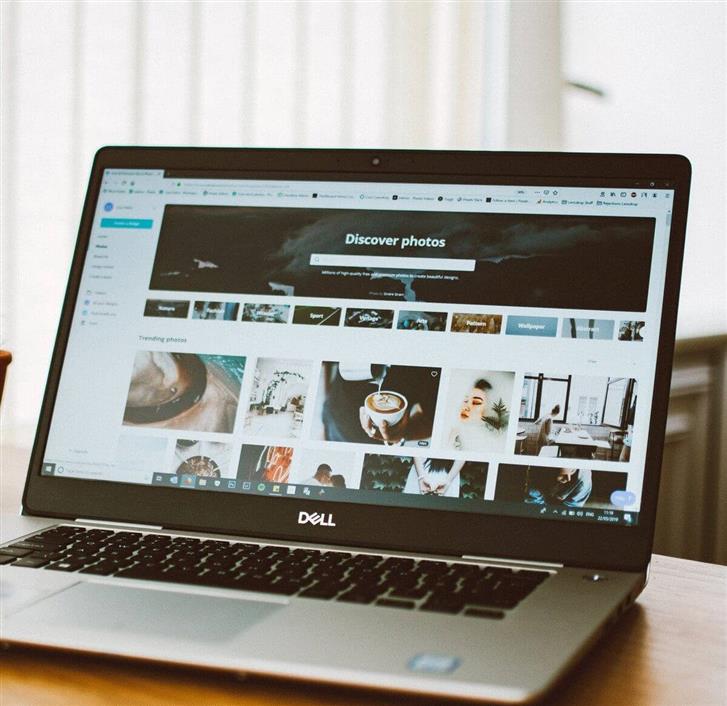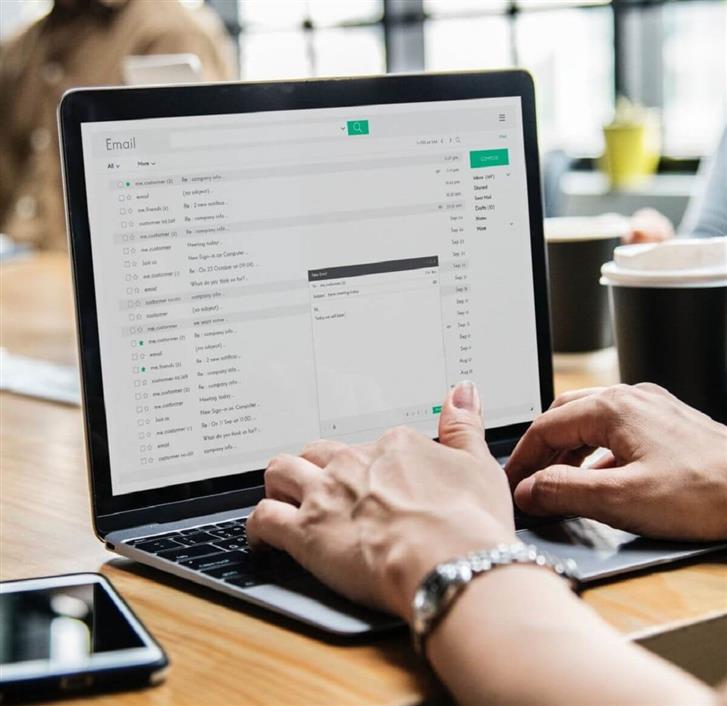Contents
L’erreur d’imprimante 0x000003e3 est une erreur qui se produit pour certains utilisateurs lorsqu’ils essaient d’imprimer sur des imprimantes réseau locales partagées sous Windows. Le message d’erreur complet indique: Windows ne peut pas se connecter à l’imprimante. L’opération a échoué avec l’erreur 0x000003e3.
Si vous avez également rencontré cette erreur, il n’y a aucune raison de paniquer. Suivez attentivement les étapes simples ci-dessous et éliminez-le en un rien de temps.
Comment puis-je corriger l’erreur d’imprimante 0x000003e3?
1. Vérifiez que le service Spouleur d’impression est activé
- Le redémarrage du spouleur d’impression est une résolution que les utilisateurs ont confirmée pour corriger l’erreur d’imprimante 0x000003e3. appuyez sur la Touche Windows + R raccourci clavier.
- Entrer services.msc dans l’accessoire Exécuter, puis cliquez sur D’accord option.
- Double-cliquez ensuite sur Spouleur d’impression pour ouvrir sa fenêtre de propriétés.
- Sélectionner Automatique dans le menu déroulant Type de démarrage.
- Si le service n’est pas en cours d’exécution, cliquez sur le bouton Démarrer.
- Sélectionnez le Appliquer option.
- Cliquez sur D’accord pour quitter la fenêtre.
2. Sélectionnez l’option de pare-feu de partage de fichiers et d’imprimantes
- Le pare-feu Windows Defender peut bloquer votre connexion avec l’imprimante. Pour résoudre ce problème, cliquez sur Windows 10 Tapez ici pour rechercher bouton.
- Entrez le mot-clé Pare-feu Windows Defender pour rechercher cette applet du Panneau de configuration.
- Cliquez ensuite sur Pare-feu Windows Defender pour ouvrir l’applet du Panneau de configuration ci-dessous.
- Cliquez sur Autoriser une application ou une fonctionnalité via le pare-feu Windows Defender à gauche de la fenêtre de l’applet.
- Cliquez sur Modifier les paramètres si besoin.
- Cochez toutes les cases pour Partage de fichiers et d’imprimantes s’ils ne sont pas sélectionnés.
- appuyez sur la D’accord bouton.